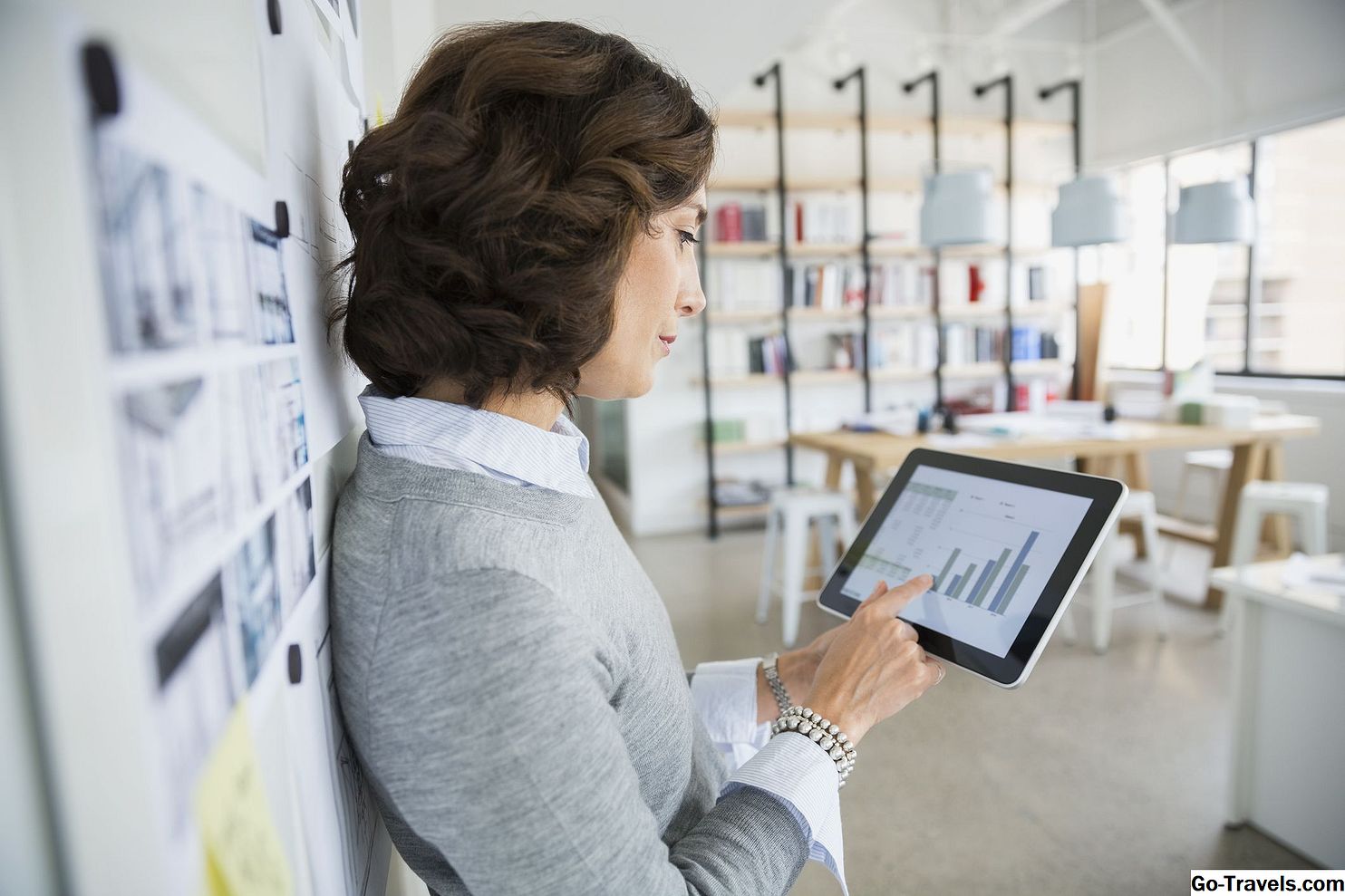"CorelDRAW" integruotas spausdinimo įrankių įrankis

Ar sukūrėte "CorelDRAW" dizainą, kurį reikia spausdinti daugybe kartų? Vizitinės kortelės ar adresų etiketės yra įprasti dizainai, kuriuos dažniausiai norite spausdinti daugybe. Jei nesate susipažinę su "CorelDRAW" įmontuotais įrankiais tai padaryti, galite daug kartų daug kartoti ir suderinti dizainą tinkamai spausdinti.
Čia parodysime du skirtingus būdus, kaip spausdinti "CorelDRAW" dizaino kartotinius, naudodami etikečių funkciją ir naudodami "CorelDRAW" spausdinimo peržiūros nustatymo išdėstymo įrankius. Paprastumo dėlei šiame straipsnyje mes naudosime vizitines korteles, tačiau jūs galite naudoti tuos pačius metodus bet kokiam dizainui, kurį reikia spausdinti kartotinėmis.
Šiame skyriuje naudojame "CorelDRAW X4", tačiau šios funkcijos galėjo būti ankstesnėse versijose.
02 iš 07Sukurkite dokumentą ir sukurkite savo dizainą

Atidarykite "CorelDRAW" ir atidarykite naują tuščią dokumentą.
Pakeiskite popieriaus dydį, kad jis atitiktų jūsų dizaino dydį. Jei norite sukurti vizitinę kortelę, pasirinkčių juostoje galite naudoti išskleidžiamąjį meniu, kad pasirinktumėte popieriaus dydžio vizitines korteles. Jei reikia, taip pat pakeiskite orientaciją iš portreto į kraštovaizdį.
Dabar sukurkite savo vizitinę kortelę ar kitą dizainą.
Jei ketinate naudoti įsigytus lapus su įvertintomis vizitinėmis kortelėmis ar etiketėmis, pereikite prie Spausdinimas ant etikečių lapų arba "Scored Business Card Paper" skyrius. Jei norite spausdinti paprastu popieriumi ar kortomis, pereikite prie Žymėjimo išdėstymo įrankis skyrius.
03 iš 07Spausdinimas ant etikečių lapų arba "Scored Business Card Paper"

Eiti į Maketas > Puslapio nustatymai.
Spustelėkite Etiketė parinkčių medyje.
Pakeiskite etiketės parinktis iš "Normal" popieriaus į etiketes. Kai tai padarysite, parinkčių dialogo lange pasirodys ilgas etiketės tipų sąrašas. Kiekvienam gamintojui, pavyzdžiui, "Avery" ir kt., Yra šimtai etikečių tipų. Dauguma žmonių JAV nori eiti į AVERY Lsr / Ink. Daugelyje kitų popieriaus lapų markių bus įtraukti Avery numeriai, atitinkantys jų gaminius.
Išskleiskite medį, kol rasite konkretų etiketės produkto numerį, atitinkantį jūsų naudojamą popierių. Kai paspausite etiketę medyje, šalia jo bus rodomas išdėstymo miniatiūra. Avery 5911 turbūt yra tai, ko ieškote, jei jūsų dizainas yra vizitinė kortelė.
04 iš 07Sukurkite tinkintų etikečių išdėstymą (pasirinktinai)

Jei negalite rasti konkretaus išdėstymo, kurį norite, galite spustelėti mygtuką "tinkinti etiketę". Dialogo lange "Tinkinti etiketę" galite nustatyti etiketės dydį, paraštes, latakus, eilutes ir stulpelius, kad atitiktumėte popierių, kuriame dirbate.
05 iš 07Etikečių spausdinimo peržiūra

Kai paspausite "Gerai" iš etikečių dialogo lango, jūsų CorelDRAW dokumentas nebus keičiamas, bet kai jūs einate į spausdinimą, jis bus atspausdintas nurodytame išdėstyme.
06 iš 07Žymėjimo išdėstymo įrankis

Eiti į Failas > Spausdinimo peržiūra.
Galite gauti pranešimą apie tai, kad pakeitėte popieriaus padėtį. Jei taip, priimkite pakeitimą.
Spausdinimo peržiūra turėtų parodyti savo vizitinę kortelę ar kitą dizainą viso popieriaus lapo centre.
Kairėje pusėje turėsite keturis mygtukus. Spustelėkite antrą -Pateikimo išdėstymas perl Dabar pasirinkčių juostoje turėsite vietą nurodyti eilučių ir stulpelių skaičių, kad pakartotumėte savo dizainą. Jei norite naudoti vizitines korteles, nustatykite 3 ir 4 žemyn. Tai duos jums 12 puslapio dizaino ir maksimaliai padidins popieriaus naudojimą.
07 iš 07Spausdinimo pasėlių ženklai

Jei norite, kad pasėlių ženklai padėtų pjaustyti jūsų kortas, spustelėkite trečiąjį mygtuką - pažymi Paskirstymo įrankis - ir įjunkite Spausdinti pasėlių ženklusmygtukas parinkčių juostoje.
Norėdami pamatyti savo dizainą tiksliai taip, kaip spausdinsite, paspauskite Ctrl-U eiti per visą ekraną. Naudoti Esc raktas išeiti iš viso ekrano peržiūros.